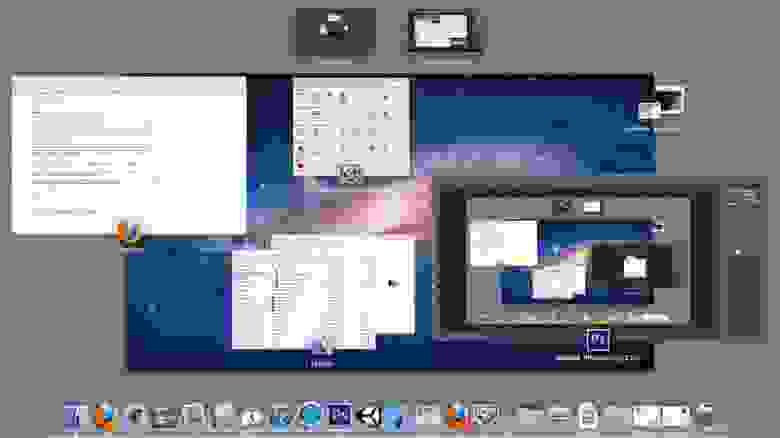- Mac OS X глазами Windows-юзера
- Плавность и красота.
- Шрифты.
- Быстродействие.
- Где мою меню, чувак.
- Клавиатура.
- Встроенные удобности.
- Установка и удаление программ.
- Админ юзер и безопасность.
- Сторонний софт.
- Вывод.
- Топ главных отличий между Mac и Windows-ПК
- Apple гордится своим дизайном
- …но Microsoft почти не уступает
- Mac обычно намного дороже, чем PC
- Windows намного удобней для геймеров
- У Mac лучше техподдержка. Если она есть в вашем городе
- Mac безопаснее в отношении вирусов
- Операционные системы выглядят совершенно по-разному
- У PC шире выбор железа
- У компьютеров на Windows все чаще встречается сенсорный экран
- Windows работает на разных типах устройств
- Клавиатуры тоже разные
- Mac идеально сочетается с iPhone
- Смешать, но не взбалтывать
Mac OS X глазами Windows-юзера

Сразу скажу — что Mac OS — это не обязательно Apple. Т.к. есть такие проекты, как «Хакинтош», которые позволяют ставить эту OS на любые компьютеры. Конечно, в этом случае вам понадобится нефиговый бубен (особенно если у вас АМД), но факт остается фактом — это возможно. Правда, не всегда гладко. Например, я ставя хакинтош на свой AMD, два дня сидел в гугле в поисках сначала сборки, потом драйверов и прочих фиксов. Кстати, один критичный баг, когда весь флэш-контент (в т.ч. и видео) периодически фризился в браузере — я не поборол. Но про установку макоси на PC я распространяться не буду — это тема для целого отдельного топика.
Есть у меня опыт и работы с родной Mac OS на Mac Mini (кстати, несмотря на свою дороговизну — эта машинка определенно обладает своим очарованием! особенно когда понимаешь, что эта алюминиевая коробочка чуть больше роутера размером может тягаться с огромным шумным компом 3-летней давности).
Плавность и красота.
Первое, что мне бросилось в глаза — это плавность. Все красиво анимированно, все выезжает, сворачивается, разворачивается… Все кнопочки и прочие элементы интерфейса вылизаны до блеска. Нет, не сказал бы, что в Windows 7 (про «восьмерку» я промолчу) все некрасиво. Но такое чувство, что в макоси оно просто еще красивее.
Шрифты.
На тему шрифтов в маке сломано немало копий. Первое ощущение после виндов — «жирные и размытые». Дело в том, что винда всегда пытается подогнать толщину линий шрифтов под целое количество пикселей, а макось рисует как есть. Кстати, по этому многие типографы предпочитают работать с маками, т.к. на маках шрифты выглядят именно так, как будут потом смотреться на бумаге.
На мониторе же… Сначала — непривычно.
Но чем больше работаешь — тем больше влюбляешься в них. Особенно красиво выглядят интерфейсы с этими шрифтами:
И уже через пару часов они не выглядят «жирными и размытыми». Более того — перелезая обратно на винды — лично мне начинает нехватать этих шрифтов.
Быстродействие.
И при этом — все очень быстро и плавно. Скорость — это второе, что ощущаешь. Как я говорил выше, я имел опыт использования MacOS (хакинтош) параллельно с Windows 7 на одном компе. Так вот — на одной и той же машине ощущение, что макось работает быстрее. Грузится она быстрее раза в 2 (но здесь — не корректное сравнение, т.к. макось у меня еще не загаженная, а «семерка» стоит испокон веков). Тяжеловесный софт (мерил на Photoshop’е и Flash’е) запускается где-то на 30% быстрее.
Но главное даже не в этом. Как часто в виндах случается такое, что какое-то действие приводит к песочным часикам о потери отклика системы? При чем иногда я «ловил» такое просто на ровном месте. Заходишь в папку — и все. Сиди, жди пол минуты, пока винда что-то там обдумает. Несмотря на то, что курсор анимируется и двигается, система — фризится. Сделать ничего нельзя.
В Mac OS такого нет (ну, или я не ловил). Даже если какая-то программа подвисла, это никак не сказывается на отзывчивости остальных программ и интерфейса. Иконки в доке продолжают няшно увеличиваться при наведении и все отлично работает.
Док — это панелька с иконками внизу экрана. Типа виндовой панели задач. Но организовано тут все несколько иначе.
На данный момент я провел достаточно времени под макосью, но все равно — мне эта идея дока кажется не слишком очевидной. Красиво — бесспорно. Но с точки зрения юзабилити…
Для тех, кто не в курсе — расскажу в паре слов, как это работает.
В левой части дока (которую на этом скрине я сократил, но она занимает где-то 70%) — то, что в Windows называлось бы «закрепленные приложения». Т.е. эти иконки есть всегда. Эта же часть работает как обычная панель задач, т.е. все свежезапущенные приложения попадают сюда же. В принципе — пока что похоже на Windows. Только вот индикатор запущенности в виндах явно очевиднее. Здесь же — узнать, запущенно ли приложение можно только по крошечной точке-лампочке внизу (видите, под первыми двумя иконками голубые огоньки?).
Правая часть дока — вообще нечто странное. Там есть корзина (это понятно), папочки «приложения», «мои документы» и т.п. — это тоже понятно. Но почему-то все сворачиваемые окошки — попадают сюда же. Но одновременно и остаются в левой части. Вот, посмотрите на Firefox. Он есть и в левой части (а т.к. он запущен — под ним горит лампочка), но т.к. я его свернул (минимизировал) — то он улетел и в правую часть тоже. В чем великая суть — я так и не понял (update: это поведение можно отключить в настройках дока).
Закрытие программ тоже организованно странно. Закрытие «крестиком» как правило не закрывает приложение. А сворачивает его в левую часть дока. Т.е. оно закрывается (выгружает все открытые документы и т.п), но при этом — все равно висит в памяти и готово восстановиться в любую секунду. Возможно, при текущих объемах памяти — это и оправдано. Просто, непривычно. Чтобы убить приложение совсем — нужно щелкнуть по нему правой кнопкой мыши и выбрать соответствующий пункт меню (ну, или нажать Ctrl+Q).
Кстати, о том, что кнопки закрытия, максимизации и минимизации окна находятся слева, а не справа, как мы привыкли — вообще не доставляет дискомфорта. Привыкаешь моментально.
Где мою меню, чувак.
Еще одна необчыность Mac OS для вин-юзера — это меню программ. В виндах мы привыкли, что менюшки всегда под заголовком. В маке же — меню приложения всегда на самом верху экрана. Независимо от размера окна и т.п.
Ниже — наглядный пример. Окно Firefox’а не на весь экран, а менюшка все равно — в самом верху.
Стоит признать, что это удобно. Всегда знаешь, где искать меню.
Клавиатура.
У меня нет мак-клавиатуры, так что сначала я ничего не понимал. Далее, я нашел в настройках возможность переназначить клавиши-модификаторы и поменял местами мак-клавишу и ctrl. Теперь нажимая на своей клавиатуре привычное «Ctrl+C» — я получаю ожидаемый результат.
Единственное, к чему придется привыкать — это Ctrl+Tab вместо Alt+Tab. И смена языка ввода на Ctrl+Space (нет, переназначить на Alt+Shift или тому подобные — нельзя).
Вот, что меня удивило — это что мак под умолчанию очень странно относится к клавишам Home и End. Вместо ожидаемых переходов в конец/начало строки — они переходят в конец и начало всего документа. Кому пришло это в голову — я не представляю. Работая с текстом или кодом — мне почти никогда не нужно прыгать в конец всего — но очень часто в конец строки.
Слава Богу, — это лечится. Но не везде одновременно. Во-первых — есть скрипт, который исправляет системный биндинг клавиш и Home/End почти везде начинают работать нормально. Но не везде. Так, где это не пофиксилось — придется искать отдельные решения. Например, во многих IDE это придется выставлять в настройках. А в Firefox — так вообще пришлось скачать отдельный плагин «Keyfixer».
Встроенные удобности.
В Mac OS X встроен функционал, который отродясь в виндах подключался либо разной кривости утилитами, либо вводится только теперь.
Во-первых — это многодесктопность. Удобное переключение между рабочими столами, возможность назначить на каком раб. столе запускать какое приложение и прочие мелочи…
Во-вторых — это активные углы экрана (настраиваемые, конечно). Т.е. подвел мышку к левому верхнему углу — и плавно выехал Mission Control (визуальное представление всех открытых окон):
Ну, и еще куча мелких полезностей, половины которых я пока и сам не знаю. Например, недавно нужно было выровнять на экране объект с точностью до пикселя. В макоси есть встроенная возможность моментально увеличить экран колесиком, зажав клавишу-модификатор. Или встроенная утилита, делающая скрин-шот и кладующая его в папку по комбинации клавиш. Да, есть возможность задавать системные горячие клавиши.
Установка и удаление программ.
Вот тут — я был очень приятно удивлен.
В большинстве своем программы под мак — это просто отдельные упакованные папки, в которых они и запускаются. В большинстве случаев установка программы — это копирование ее в папку с программами (исключение — только некоторые большие и сложные комплексы типа Adobe или XCode). При этом установленная программа не лезет ни в какой реестр (его, собственно, и нет вообще), ни в какие системные папки (опять-таки — за исключением утилит, которые реально внедряются в систему). Скопировал ее в свою папочку — и там она копашится. Нужно удалить — просто стер папку за 0.1 секунду и все. Все быстро, понятно и для человека. Никаких многошаговых установщиков с кучей вопросов и галочек.
Админ юзер и безопасность.
Пробовали ли вы сидеть в виндах со включенным контролем учетных записей? (UAC)
По-моему — это ад. Каждая вторая программа будет запрашивать админский пароль и т.п. Даже если это какой-нить вшивый текстовый редактор на 500 килобайт — есть вероятность, что ему потребуется залезть в защищенные области системы.
В маке же с этим все гораздо лучше. Админский пароль просят только действительно системные утилиты. При обычной работе желания выключить UAC не возникает вообще (кстати, я даже не уверен — возможно ли это!).
Про почти полное отсутствие вирусов вы слышали, наверняка. (Поймать вирус на маке можно только если ты его сам себе поставишь)
Также, порадовала встроенная «Связка ключей» — утилита для хранения зашифрованной информации, паролей и т.п. Которая тесно интегрируется со всем вокруг. Теперь вам не нужно беспокоиться, где браузер хранит ваши пароли. Он их хранит в зашифрованном месте.
Сторонний софт.
По-началу я боялся, что софта я не найду, или не найду бесплатного (взломанного). Но с этим делом ничуть не хуже чем на PC. Кстати, тот же MS Office есть и под мак 😉
Кроме того, если вам очень уж надо запустить что-то виндовое — то есть великолепное решение — «Parallels Desktop». Это не обычная виртуальная машина. Это действительно — жутко удобная система!
Вы ставите Parallels Desktop, оно тут же предлагает поставить Windows (нужен образ с виндой, конечно же). Вы ставите винду и начинается магия…
Конечно, есть возможность работать с виндой в отдельном окошке… но это неинтересно. Гораздо интереснее система интеграции винды называемая «Coherence». Суть ее в том, что после установки винды, она запускается где-то в фоне (вы об этом узнаете только по соответствующему звуку) и после чего вы сможете работать с любыми виндовыми программами как с маковскими.
Как вам такой симбиоз?
Кроме всего прочего, все ваши виндовые программы объединятся в специальную папочку и вы сможете запускать их как маковские.
А в завершение, на таскбаре появятся виндовые иконки и кнопочка, которая позволит вызвать меню «Пуск».
Да, и папка «Мои документы» — окажется тоже общей для винды и макоси.
Вывод.
Что я вам скажу? Мне очень понравилась Макось. Есть желание использовать ее всегда и везде 🙂
А вам — советую хотя бы попробовать. Особенно учитывая, что поставить ее можно почти на любую железку (все зависит только от прямоты ваших рук, качества бубна и наличия времени/желания).
UPDATE: Господа *ксоиды, не нужно, плз, советовать ставить вашу ОС. Я — работаю. Мне нужны Photoshop, Flash, Unity, XCode, iTunes. И я не хочу запускать основные программы, с которыми я работаю 90% времени под виртуализацией.
Статья претендует лишь на субъективный взгляд юзера, которому нужно решать определенные задачи. И ни в коем случае не претендует на холивар MacOS vs Linux. Вам удобнее линукс? Рад за вас! Винда? Ради Бога! Мне понравилась макось. Пис! 🙂
Источник
Топ главных отличий между Mac и Windows-ПК
История развития современных компьютеров – это эпическая война за рынок между Apple и Microsoft. В этом соревновании сделан очередной ход. Microsoft выпустила первый собственный моноблок Surface Studio. А Apple начал продавать обновленную линейку MacBook Pro, клавиатура которого включает в себя сенсорную панель Touch Bar.
В IGate составили список самых интересных различий между компьютерами Apple и Microsoft.
Apple гордится своим дизайном
«Яблоки» тратят на разработку дизайна примерно столько же времени, сколько на разработку железа. Компания очень внимательна к деталям. Даже «начинка» выглядит красиво, хотя ее никто не видит.
…но Microsoft почти не уступает
Моноблок Surface Studio от Microsoft совершил невозможное. Он выглядит не менее круто, чем любой из компьютеров Apple. Кстати, планшет Surface Pro 4 и ноутбук Surface Book тоже выглядят весьма симпатично. К тому же компьютеры под Windows разрабатывает множество производителей. И у Dell, и Asus тоже очень хорошие дизайнеры. Да, многие компьютеры под Windows выглядят не очень красиво или откровенно странно, но хорошие варианты есть.
Mac обычно намного дороже, чем PC
В среднем, компьютер Mac окажется намного дороже, чем PC с аналогичной комплектацией и возможностями. Фанаты Microsoft называют это «яблочным налогом». За исключением аномалий. Например, вышеупомянутого безумно дорогого Surface Book или раскрученных ноутбуков для геймеров. Средний ноутбук под управлением Windows обойдется примерно в $500. Для сравнения, MacBook Air, самый дешевый из современной линейки Apple, стоит от $1000. При этом вполне приличный PC-ноутбук можно купить даже за 300-400 долларов. Что называется, «почувствуйте разницу».
Windows намного удобней для геймеров
Геймеры предпочитают «винду» хотя бы потому, что PC намного легче кастомизировать. Серьезные игроки регулярно пересобирают свои компьютеры, меняя видеокарты и процессоры, добавляя оперативную память. Естественно, «черные ящики» Mac им не подходят. Даже очень крутой и современный MacBook через несколько лет устареет и вставить пару новых «плашек» оперативной памяти так просто не выйдет.
И к тому же многие игры на Mac все еще не идут. Эта проблема началась в далекие 90-ые и до сих пор продолжается. Когда Стив Джобс ушел из Atari, он, видимо, забросил компьютерные игры, а зря.
У Mac лучше техподдержка. Если она есть в вашем городе
Если у вас какая-то проблема с компьютером Mac, вы можете обратиться в ближайший магазин Apple, где специалист проверит ваш ноутбук и отремонтирует его, причем за решение небольших проблем плата не взимается. Если, конечно, в вашем городе в принципе есть официальный магазин Apple. Если его нет, то ремонт превращается в захватывающий триллер.
С PC в этом плане проще. Что-то можно починить самостоятельно, что-то исправит сосед-сисадмин. А если и сосед не помог, то официальные запчасти есть в любом приличном сервис-центре. А если вы живете там, где есть официальный магазин Apple, то там наверняка скоро откроется и Microsoft Store с аналогичными услугами. Их пока что меньше, но Microsoft собственную сеть активно развивает.
Mac безопаснее в отношении вирусов
Компьютеров Mac намного меньше, а это значит, что создавать для них вирусы, шпионские программы и прочие гадости менее интересно. Хотя в последнее время хакеров все сильнее теснят, и они перебрасывают свое внимание на узкие сферы. Так что Apple усиленно работает над тем, чтобы обгонять хулиганов и злодеев и встраивает все новые и новые системы безопасности в свое ПО.
Операционные системы выглядят совершенно по-разному
Самое очевидное различие, не так ли? В Windows 10 Microsoft попытались объединить удобство и дружелюбность «семерки» с ориентированностью на сенсорный экран «восьмерки», и им это в общем-то удалось. Вы можете переключаться между режимами традиционного рабочего стола и «планшета». И традиционный рабочий стол выглядит как всегда, с меню «пуск» в нижнем левом углу, а «планшет» показывает вам меню с приложениями. macOS пошла своим путем: панель с самыми используемыми приложениями внизу и меню вдоль верхней части экрана.
Но, разумеется, интернет полнится плагинами, которые заставляют «винду» выглядеть точно так же, как «макось», и наоборот. Так что не верьте глазам своим, если видите на ноутбуке HP «яблочный» рабочий стол.
У PC шире выбор железа
Множество производителей выпускают свои PC. Microsoft выпускает собственные компьютеры, но Acer, Lenovo, Dell и другие выпускают множество совершенно разных компьютеров. Среди этого многообразия можно найти сборку на любой вкус и кошелек. Apple – монополист и в железе, и в программном обеспечении. Если вы хотите Mac, вы покупаете его у Apple.
У компьютеров на Windows все чаще встречается сенсорный экран
Со времен Windows 10 Microsoft настаивает, что будущее компьютеров – именно в сенсорных экранах. Все больше компьютеров от разных производителей получают сенсорный экран, а собственная линейка Surface – вообще квинтэссенция этой концепции.

Apple, в свою очередь, обещает, что планшет iPad Pro может заменить вам компьютер и добавляет сенсорную полосу на клавиатуру. Но ноутбуки и компьютеры компании не имеют сенсорного экрана, и вряд ли получат его в ближайшее время.
Windows работает на разных типах устройств
Операционная система Windows 10 работает на ноутбуках, настольных компьютерах, планшетах, смартфонах и даже – если вас это вдруг интересует – очках HoloLens. Количество вариаций устройств исчисляется, пожалуй, десятками тысяч. А macOS работает только на ноутбуках и настольных компьютерах.
Клавиатуры тоже разные
Казалось бы, что можно сделать по-разному, располагая алфавитом и пятью десятками кнопок? Но нет. Если вы планируете в будущем менять систему, вам придется постараться, чтобы переучиться на совершенно другие команды. Скопировать, открыть программу, закрыть окно, сделать скриншот – все это делается совершенно разными наборами клавиш.
Mac идеально сочетается с iPhone
Это неудивительно, ведь у них один производитель. Если у вас и компьютер, и смартфон от Apple, вы можете отправлять смс-ки прямо с ноутбука. Да, PC тоже такое теоретически позволяет (если у вас смартфон под Windows, и установлена Cortana, и вы поставите дополнительное ПО), но это куда менее удобно.
Смешать, но не взбалтывать
Хотите получить лучшее от обеих систем? Тогда выбирайте Mac, на котором можно запускать не только macOS, но и Windows через виртуальную машину или Boot Camp. Это поможет не только геймерам, но и тем, кто только начинает знакомиться с компьютерами Apple.
Источник